互換性やシステムの不具合などで、iphoneやipadなどのアップル製品と、パソコンにインストールしたitunesが同期できないことが稀にあります。itunesとの同期ができないと、バックアップの作成や、コンテンツの管理が行えず不便です。アップル製品とitunesが同期できない場合の原因と、簡単に問題を解決する方法についてご紹介します。
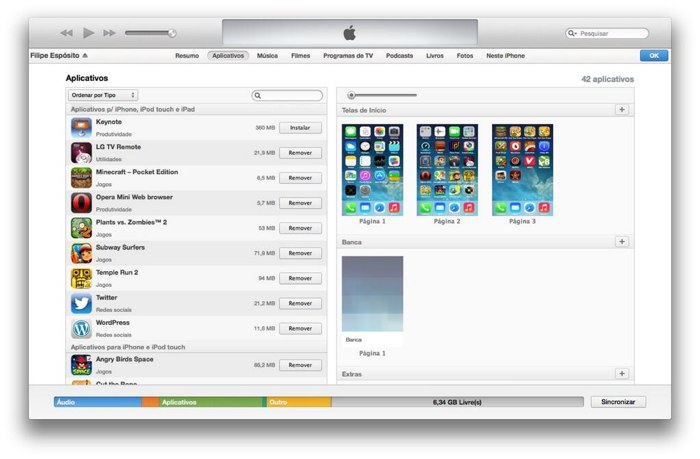
itunesが同期できないといえば、アップル製品とパソコンを接続する際に使用している、USBケーブルが純正品以外の場合には、相性による問題を起こしている可能性があります。この場合には、購入時に付属していた純正品のUSBケーブルを使用したり、他のUSBケーブルと交換することで、問題が解決することも多いです。
ケーブルの故障や相性問題以外にも、iphoneやipad側の端子が故障している場合や、パソコンの端子が故障していることもあります。このような場合には接続する端子を変えて試してみることも大事です。
使用しているiphoneやipadのアップデートを行っていない場合には、古いバージョンのiOSのままになっている可能性もあります。古いバージョンでも同期は可能ですが、新しいバージョンで追加された機能など、一部の機能が使えない場合や機能が制限されることが多いです。場合によってはパソコンと接続しても一切同期ができないこともあるので、必ずデバイス側のiOSを最新バージョンにアップデートしておく必要があります。アップル製品だけでなくパソコン側のOSが関係している場合もあるので、この場合には両方のOSをアップデートする事でも問題が解決します。
iphoneやipadなどのiOSを搭載した端末には、iCloudミュージックライブラリという機能が搭載されています。この機能ではiTunesStoreで購入した楽曲や、iOSデバイスに保存されている楽曲を、自動でその他のデバイスに同期することが可能です。しかし複雑な仕組みのため、iCloudミュージックライブラリの機能が相性の問題を起こして、同期できないトラブルが発生していることもあります。iTunes側の設定とiOSデバイス側の設定が異なる場合にトラブルが発生するので、オンとオフの設定は揃えておく必要があります。
ケーブルの互換性などの、物理的な問題の場合には、簡単に問題を解決できます。しかしソフトウェアやOSの相性問題などの場合には、難しい操作や手順が必要になってしまいます。 dr.foneはソフトをインストールして、簡単な操作を行うだけでitunesの問題が解決できます。専門知識が不要でクリックなどの簡単な操作だけなので、だれでも簡単に操作が行えて便利です。古い世代のiphoneから最新の機種まで、沢山のiphoneやipadなどに対応していて、様々な環境で使用できます。
パソコンのデスクトップから「dr.fone」を起動すると、メインメニュー画面が表示されます。メニューの中から修復の項目をクリックすると、itunesに関してのさらに細かいメニューが表示されます。USBケーブルを使って、iphoneやipadなどのiOSデバイスをパソコンと接続する必要があります。3つのアイコンの中からitunesの同期エラーを修復を選択してクリックすると自動で修復が開始し、すべての処理が完了すると修復が完了したというメッセージが表示されます。このような方法で簡単にitunesの同期エラーを解決することが可能です。

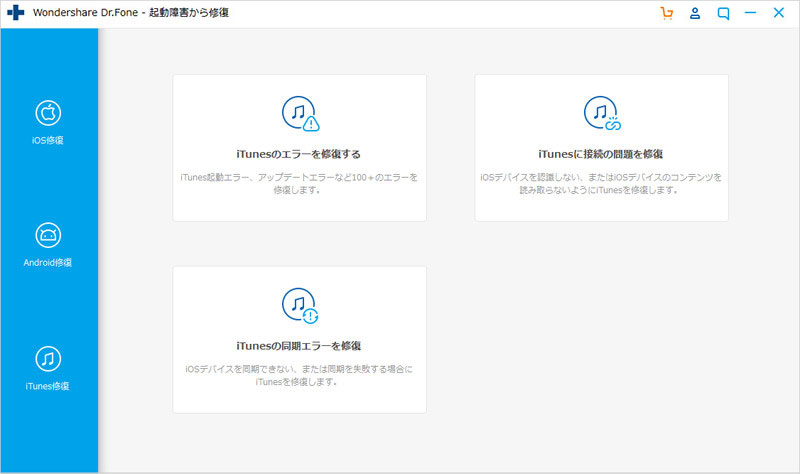
iOSデバイスに接続した後、「開始」ボタンをクリックして修復作業をスタートします。
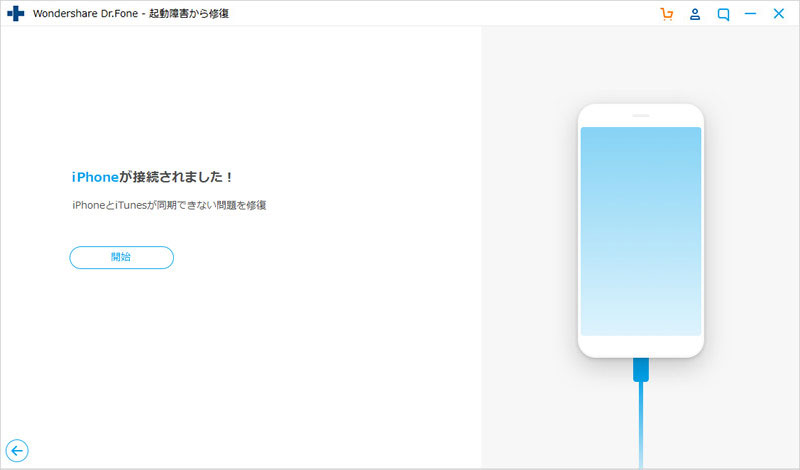
プロセスが完了すると、プログラムのウィンドウに「修復が完了しました」というメッセージが表示されます。
itunesで同期ができない問題には物理的な制約と、OSや設定などのソフトウェア側の原因など様々なものがあります。通常の方法だと難しい操作などが必要になり、自力で問題を解決するのは難しいです。しかしdr.foneをパソコンにインストールして使用すれば、簡単な操作だけでitunesで同期ができない問題が解決できます。
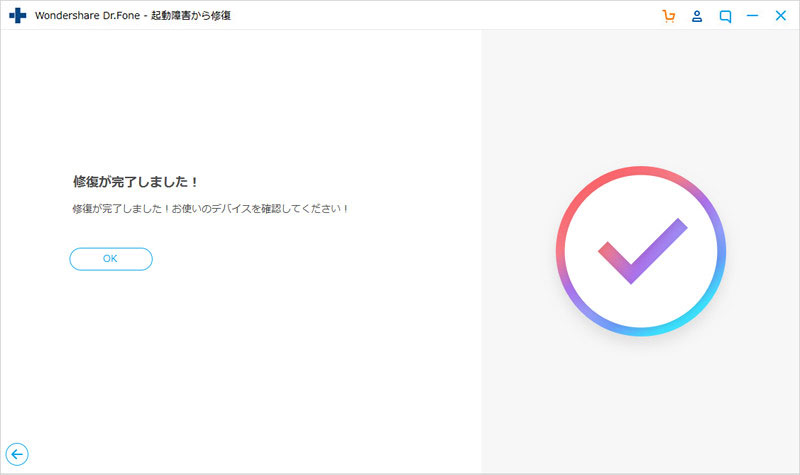

iTunesに関するエラーを修復するソフト
akira
編集